
Vsebina
iOS 7 je popolnoma nova izkušnja za uporabnike iPhone, iPad in iPod touch s številnimi skritimi funkcijami in novimi triki. Toliko, da je po pisanju 25 skritih funkcij iOS 7 enkrat, našli še 25 funkcij iOS 7, o katerih morate vedeti.
Če imate iPhone ali iPad s sistemom iOS 7, vam bodo te skrite funkcije pomagale narediti več z napravo in v nekaterih primerih vrniti nekaj okusov nekaterih priljubljenih funkcij iOS 6, ki so zadnje sedeže novega modela IOS 7.
Obstaja tudi nekaj skritih funkcij iOS 7, ki niso nove za to posodobitev, vendar jih je vredno deliti za uporabnike, ki želijo vedeti vse nasvete in trike, ki jih Apple vključuje v iOS 7, še posebej, če je to njihova prva naprava ali če je prvi iPhone ali iPad, ki ga imajo čas za raziskovanje in popolno uporabo.

Tu je še 25 skritih funkcij iOS 7 za iPad, iPhone in iPod touch.
Nobena od teh iOS 7 skritih funkcij zahteva od uporabnika, da kupi kakršne koli aplikacije ali dodatke, čeprav imamo seznam 100 iPhone aplikacij, ki jih morate raziskati, in seznam velikih iPhone dodatkov za uporabnike, ki jih iščejo.
Spomnimo se, da te funkcije iOS 7 niso skrite za skrivno kodo ali odklenjene s posebnimi pipami. Namesto tega so to funkcije, ki so skrite v menijih ali ki so jih naši bralci odkrili po naključju in napisali, da bi delili svoje navdušenje nad Nadzornim centrom in številnimi drugimi funkcijami IOS 7.
25 Več Skrite iOS 7 Funkcije Video
Video spodaj prikazuje 25 novih skritih funkcij iOS 7, ki bi jih morali vedeti vsi lastniki iPhone, iPad in iPod touch. Oglejte si našo zbirko dodatnih navodil za iOS 7 in članke o tem, kako uporabljati veliko najbolj znanih funkcij iOS 7.
Uporabite Nadzorni center
Nadzorni center iOS 7 je hiter način za nadzor številnih običajnih nastavitev za iPhone, zagon aplikacije svetilke in nadzor predvajanja glasbe. Nadomešča nekatere funkcije večopravilnosti iz sistema iOS 6 in je vsekakor vredno preveriti.
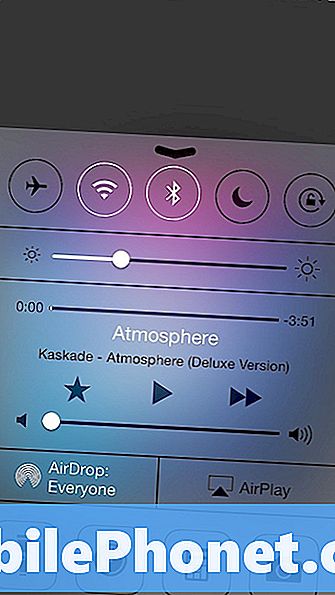
Če želite uporabiti Nadzorni center, samo povlecite navzgor iz katerega koli zaslona v napravi iPhone. Če tega ne želite na zaklenjenem zaslonu ali med igranjem, lahko ta dostop izklopite Nastavitve -> Nadzorni center.
Uporabite nove funkcije podjetja Siri
Siri ima nov glas in možnost, da izbere moškega ali ženskega spola, uporabniki pa lahko zdaj storijo več tudi s Sirijem v iOS 7. Že spremljamo spreminjanje kontrol na iPhone-u, vendar to ni vse.
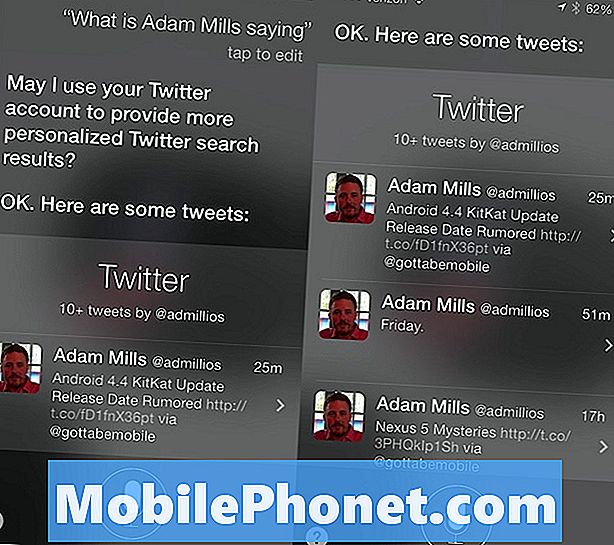
Pritisnite in držite gumb za dom, če želite uporabiti Siri, da preverite, kaj nekdo, ki ga spremljajo na Twitterju, pravi: »Kaj pravi Contact Name?« Dokler imate Twitter povezano in imena stikov, povezana s računi v Twitterju, lahko izgovorite njihovo ime. Siri lahko prvič zaprosi za dovoljenje.
Shake to Undo Brisanje e-pošte
Če za privzeti način preverjanja e-pošte na napravi iPhone uporabljate privzeto aplikacijo za pošto, je e-poštno sporočilo mogoče nenamerno izbrisati in nekoč je bila bolečina obiskati mapo za smeti in jo obnoviti.
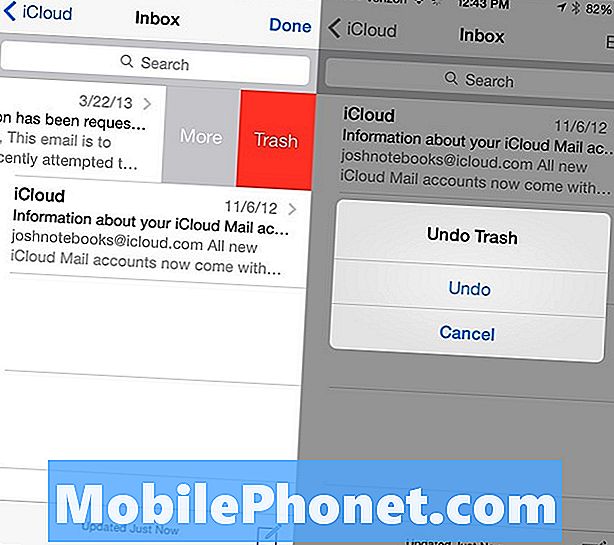
V operacijskem sistemu iOS 7 iPhone stresite takoj, ko izbrišete sporočilo in vrnete e-pošto v mapo »Prejeto«. To je podobno možnosti za tipkanje »Shake to Undo«, ki bo z vnosom izbrisala, kar ste vtipkali v besedilno polje.
Uporabite nočni način v mapah Apple
Pri uporabi aplikacij Apple Maps, iPhone in iPad lastniki dobijo nov videz, ki bolje izkoristi zaslon in ko sonce zaide, se mora samodejno preklopiti na nočni način, ki spremeni barve za lažjo uporabo ponoči.
To deluje samo, ko ste v načinu obračanja za zavoj za zavojem, in samodejno preklopi v temnejši način, ki ne bo tako moteč med vožnjo.
Ustvarite Vibracije po meri za stike
Apple omogoča uporabnikom, da ustvarijo vibracije po meri za stike v iOS 7, ki jih lahko uporabljajo za telefonske klice in sporočila. To je priročen način, da ugotovite, kdo kliče ali pošiljate sporočila, ne da bi iPhone vzel iz žepa, še posebej, če uporabljate tihi način.
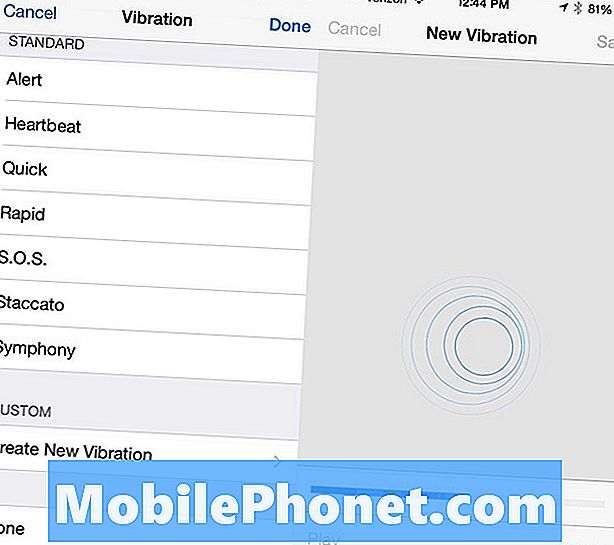
Pojdi do Stiki -> Izberi stik -> Uredi -> Dotaknite se Vibracije po meri -> Pomaknite se navzdol nato sledite navodilom na zaslonu, da opozorite na vibracije.
Pošljite sporočilo iMessage kot besedilo
Sporočila so odlična, da se izognete omejitvam besedilnih sporočil in se pogovarjate z drugimi iPhone, iPad, iPod touch in Mac uporabniki, vendar včasih ne uspejo. Uporabniki lahko vklopijo nastavitev, ki bo poslala sporočilo kot besedilo kot varnostno kopijo. To se mora zgoditi samodejno in je lep način, da se izognete zamujenim sporočilom.
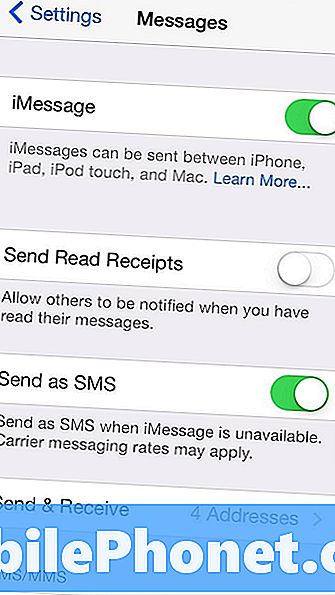
Pojdi do Nastavitve -> Sporočila -> Pošlji kot SMS. S tem vam bo upajmo, da se boste izognili ne-poslanim iMessages, ko je storitev slaba ali pa sporočila ne bodo poslana.
Povlecite in spustite elemente koledarja
Če v iOS 7 uporabljate vgrajeno aplikacijo za koledar, lahko sestanke hitro premikate z vlečenjem in spuščanjem. To je idealno za popravljanje majhnih Sirijevih napak.
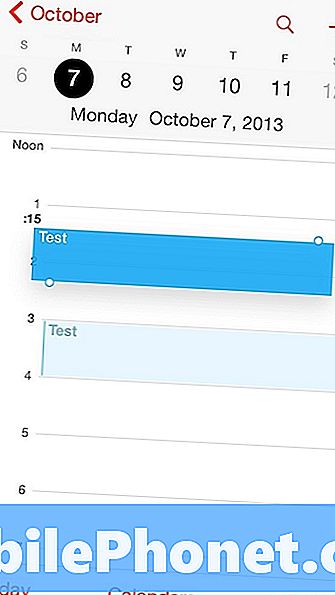
Tapnite in pridržite sestanek, nato pa ga povlecite navzgor ali navzdol, da spremenite čas. Povlecite do roba zaslona, da spremenite datum.
Uporabite bliskavico fotoaparata za opozorila
Če zamudite LED obvestila pametnih telefonov Android, lahko LED bliskavico na iPhone pretvorite v vizualno opozorilo, ki ga je nemogoče zamuditi.

Klikni Nastavitve -> Dostopnost -> LED bliskavica za opozorila za vklop. Samo vas opozori, da je lahko med vožnjo ali spanjem zelo svetla.
Poskrbite, da bo vaš avto prebral besedilna sporočila
Če imate avto z zabavnim sistemom, ki je vgrajen v pomišljaj, lahko prebere vaša besedilna sporočila. To v iOS 7 ni popolnoma novo, vendar je to nedavno dopolnilo v našem vozilu.
Klikni Nastavitve -> Bluetooth -> i za vaš avto sistem -> Prikaži obvestila. če tega ne storite, poiščite podrobnosti za vaš poseben avtomobilski sistem.
Safari lahko zapomni vaša gesla in kreditne kartice
Safari si lahko zapomni vaše osebne podatke, vključno z gesli in kreditnimi karticami, zato jih nikoli več ne boste morali vnesti. Ta funkcija je skrita v nastavitvah in lahko poenostavi spletno nakupovanje z naprave iPhone ali iPad.
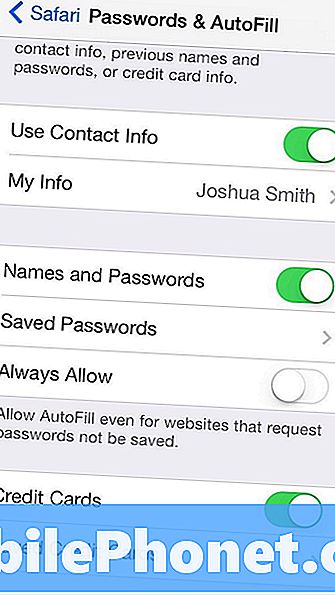
Posodobitev naj bi to sinhronizacijo izvedla z iCloudom v računalniku Mac, za zdaj pa boste morali iti Nastavitve -> Safari -> Gesla in samodejno izpolnjevanje. Tukaj lahko vklopite posamezne funkcije, dodate ali odstranite gesla in kreditne kartice ter prilagodite svoje osebne podatke.
Prilagodite center za obvestila
Notifikacijski center iOS 7 ima nov videz in poseben pogled Today, ki prikazuje vaše prihajajoče sestanke, vreme, elemente in informacije o zalogi.
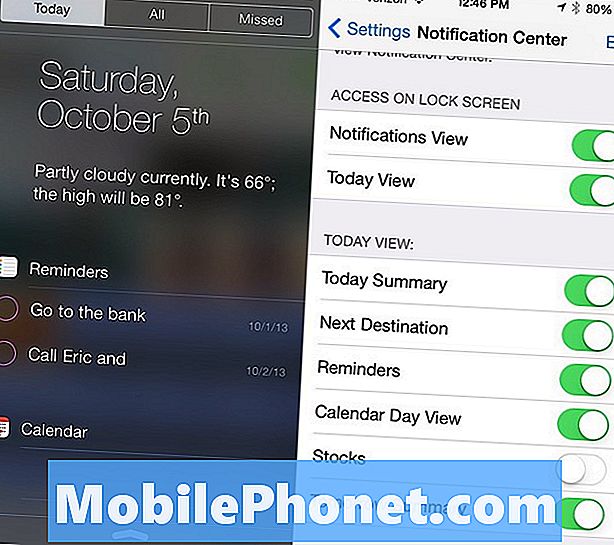
Če vam ni všeč vse te informacije, pojdite na Nastavitve -> Center za obvestila -> in preklopite elemente izklop ali vklop v razdelku Današnji pogled. S tem boste prilagodili center za obvestila, kar potrebujete.
Hitro vnesite .com, kot v iOS 6
Tipkovnica iOS 6 je vsebovala gumb .com za vnos konca spletnega naslova ali e-pošte, vendar v iOSu 7 manjka gumb. Na srečo lahko tapnete in pridržite za dostop do običajnih končnic spletnih naslovov, kot so .com, .edu in drugo .
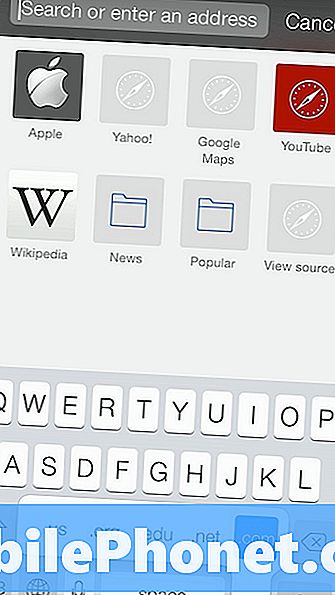
Dotaknite se zadržanja obdobja, da odprete meni s petimi končnimi imeni domene. Ko se to prikaže, povlecite do želenega in odstranite prst, da ga vstavite.
Skupna raba fotografij z AirDropom
iOS 7 prinaša AirDrop številnim trenutnim modelom iPhone in iPad, kar olajša skupno rabo fotografij z drugo napravo iOS 7. Ta funkcija ni na voljo v vseh napravah iOS 7, vendar je za tiste, s katerimi dela, lažji način za skupno rabo fotografij.
Preberite: Kako uporabljati AirDrop v sistemu iOS 7.
To deluje v aplikaciji Photos in jo pošilja prek povezave WiFi, tudi če niste povezani v omrežje WiFi. Kmalu bo delalo pošiljanje fotografij z iPhonea na Mac.
Nastavite tipke po meri
Zdaj, ko ste za običajne klicatelje nastavili vibracijo po meri, nastavite zvonjenje po meri, tako da boste vedeli, kdo kliče ali pošilja sporočila brez iskanja.
Odprite Imenik -> tapnite na Ime stika -> Uredi -> Izberite novo melodijo zvonjenja. Uporabniki lahko kupijo melodije ali ustvarijo svoje in jih naložijo z iTunes.
Ujemite povezave v skupni rabi in odprte zavihke Safari
Če želite hitreje prebrati povezave, ki si jih delijo uporabniki, ki jih spremljate v storitvi Twitter, uporabite razdelek »Povezave v skupni rabi« Safari. Ta zbira povezave, ki si jih delijo ljudje, ki jih spremljate na Twitterju, in omogoča enostavno branje prek njih.
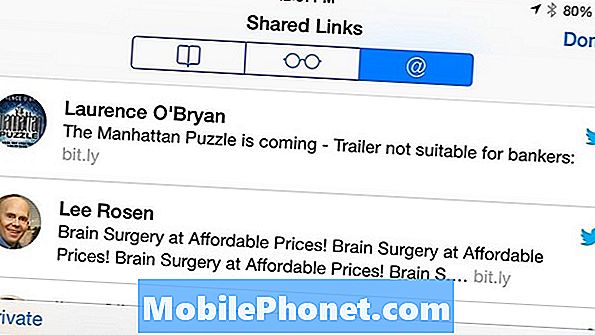
Dotaknite se enega, da začnete in ko se pomaknete na dno strani, se lahko pomikate, da preberete naslednjo zgodbo. Vključeno je takoj, ko povežete račun za storitev Twitter s telefonom iPhone. Za dostop do menija tapnite ikono zaznamkov na dnu brskalnika Safari in na simbolu »@« na naslednjem zaslonu.
Preverite zgodovino radia iTunes
Če želite poiskati pesem, ki ste jo slišali na iTunes radiju med vožnjo, Apple zlahka vidi, kaj je bilo, tako da lahko pesem od njih kupite za 1,29 $.

Zgodovina se pojavi v aplikaciji Music na iPhone-u in v iTunes-u, kar olajša iskanje pesmi, ki ste jo ljubili, vendar je bila preveč zaposlena, da bi si zapomnili ime. V aplikaciji iTunes kliknite sliko radijske postaje, da si ogledate zgodovino. V Glasba na iPhone ali iPad tapnite Radio in Zgodovina v zgornjem levem kotu. Tu lahko vidite tudi stvari, ki ste jih dodali na seznam želja.
Na iPad-u uporabite razdeljeno tipkovnico
IPad in iPad mini še vedno prihajajo z možnostjo za deljeno tipkovnico, ki omogoča lažje tipkanje, medtem ko držite iPad v ležečem načinu. To je kot nalašč za sprehode z iPad v trgovini ali med uporabo iPad nekje drugje kot v naročju.

Med uporabo iPad-a tapnite in držite majhno ikono tipkovnice na desni strani zaslona in izberite split. Ko je tipkovnica razdeljena, jo je mogoče premakniti navzgor ali navzdol po zaslonu, da se doseže boljši položaj.
V nadzornem centru preklopite med Bluetoothom, zvočnikom in iPhoneom
Preklapljanje med zvočnikom, iPhoneom in slušalkami Bluetooth, ko je iPhone zaklenjen, je lahko boleče, če pa imate na zaklenjenem zaslonu omogočen nadzorni center, ga lahko enostavno potegnete navzgor in spremenite vir.
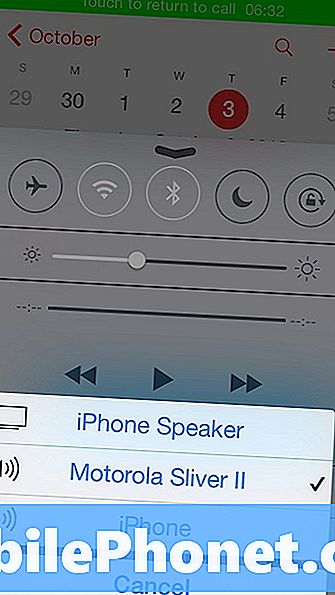
Povlecite Nadzorni center in v spodnjem desnem kotu, nad ikono fotoaparata, preklopno stikalo, ki uporabnikom omogoča, da enkrat pritisnejo, da prikažejo meni, in nato tapnete vir, ki ga želite uporabiti.
Preklopite na digitalno uro v aplikaciji Ura
Aplikacija ura iPhone privzeto prikazuje čas v analognem načinu, in čeprav je to super, če vam je všeč, da gledate sekunde, ki jih označuje tako kot v osnovni šoli, ni tako dobro kot primerjati dve digitalni uri, da bi videli časovno razliko.
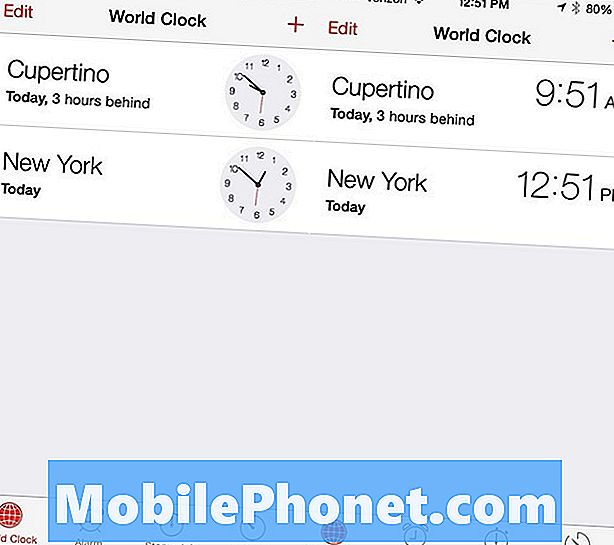
Dotaknite se ure, da preklopite v digitalni način. Aplikacija ura kaže tudi, kako daleč je časovni pas s priročnim sporočilom »3 ure za sabo« ali »2 uri naprej«.
Delite vse fotografije z dogodka naenkrat
Fotoaparat iPhone je eden izmed najbolj priljubljenih fotografij, ki jih prenašate v program Flicker, kar pomeni, da gre za številne rojstne dneve, koncertne izlete, šolske igre in vse druge dogodke, ki jih delite s prijatelji in družino.
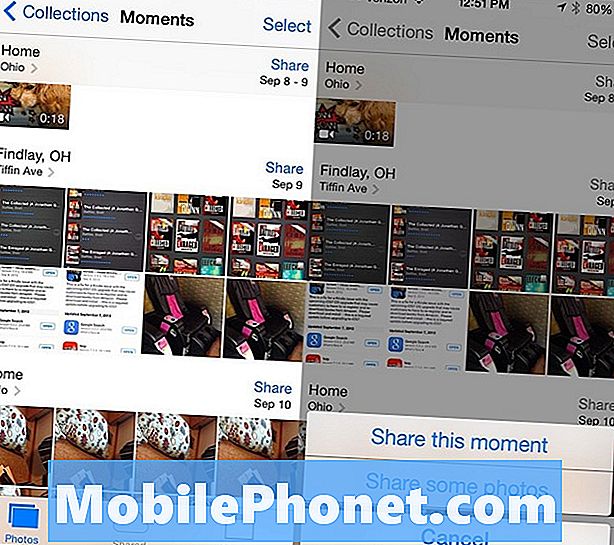
Nova aplikacija Photos omogoča lažje in hitrejše skupno rabo vseh fotografij. V aplikaciji Photos (Fotografije) tapnite Photos (Fotografije) -> pojdite na Moments (Moči), nato pa tapnite gumb Share (Skupna raba) zraven trenutka, ko želite doseči skupno rabo. Lahko delite trenutek na PhotoStream, Facebook ali Flickr.
Pritisnite in držite tipko ‘za iPad
Še en iPad trik s tipkovnico v iOS 7 vam bo prihranil nekaj pip na dan, če želite, da se vaša ločila pravilno izvedejo brez pomoči samodejnega popravljanja. Običajno bi vstavljanje apostrofa zahtevalo dotikanje ločilnega gumba in nato apostrofa.
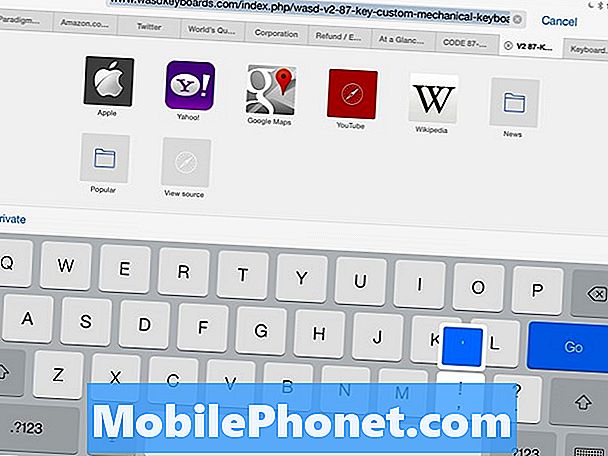
S tem trikom lahko preskočite to, da prihranite čas. Med uporabo iPad tapnite in držite gumb za vejico in ga povlecite navzgor, da vstavite apostrof.
Nadzirajte glasbo in Siri s svojimi slušalkami
Še en trik, ki ga mnogi lastniki iPhone-a in iPad-a ne vedo, je, da lahko nadzorujejo večino svoje naprave s tremi gumbi za slušalke, ki so opremljeni z iPhone-om. Če priključite te iste slušalke v iPad, bo naredil isto.

Krmilniki glasnosti so enostavni, vendar manj ljudi ve, da lahko uporabite gumb za glasnost, da posnamete fotografijo, tako kot gumb za glasnost na strani telefona. Srednji gumb lahko začasno ustavite in predvajate glasbo z dotikom. Če ga držite, bo Siri zagnal na napravah s storitvijo.
Glejte Seznam dogodkov v koledarju s pomikanjem
Uporabniki, ki ne iščejo seznama koledarskih dogodkov iz iOS 6, jih lahko dobijo nazaj v iOS 7, tako da se dotaknejo ikone za iskanje v koledarju.
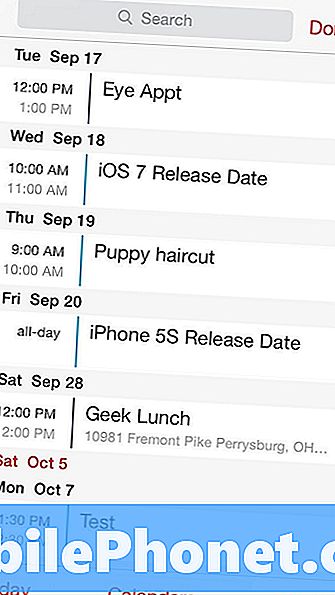
S hitrim pritiskom na to ikono se lahko zdaj pomikate po dogodkih v koledarjih brez iskanja po imenu ali drugem kriteriju.
Zasebno brskanje Safari je skrito, ni pa manjka
Zasebno brskanje v brskalniku Safari za iOS 7 je težje najti, vendar ne manjka v najnovejši posodobitvi programske opreme za iPhone in iPad. V načinu zasebnega brskanja iPhone ne bo shranil iskanj ali spletnih naslovov. Barve menijev se spremenijo v sivo. To ne skriva vaše identitete, ampak samo tisto, kar ste pogledali od nekoga, ki ima dostop do vašega iPhonea.
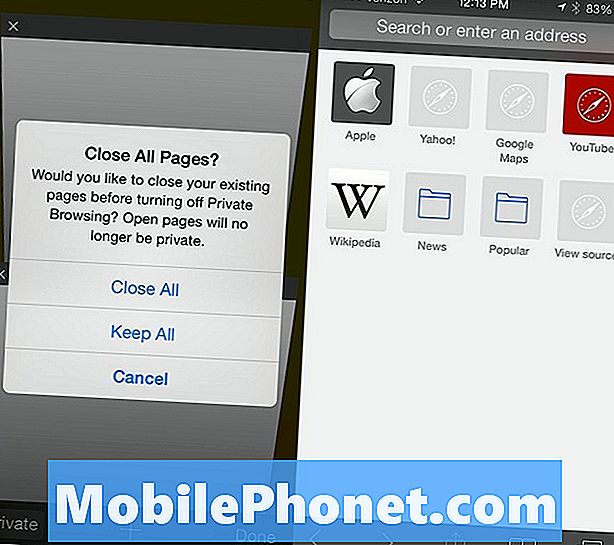
Odprite Safari in se dotaknite ikone zavihka ali zaznamka in v spodnjem levem kotu se prikaže zasebni način. Uporabniki lahko izberejo, ali naj bodo vse odprte strani ali vse, ki jih zaprejo. Če želite zapreti način zasebnega brskanja, se znova dotaknite zaznamkov ali menija in nato še Zasebno ter znova izberite ali zaprite okna.
Skrij časopis
Apple še vedno spodbuja NewsStand kot odličen način za branje časopisov in revij, če pa ne uporabljate storitve NewsStand, lahko zdaj potisnete ikono v mapo in jo skrijete iz vidnega polja.
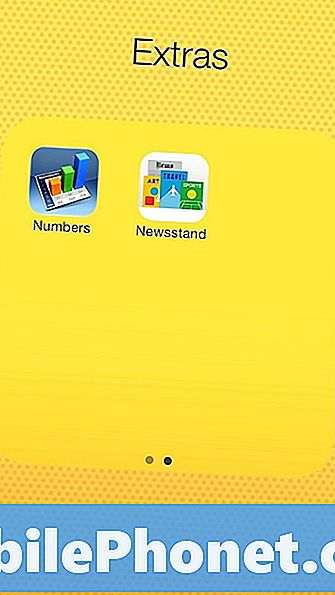
Zdaj se NewsStand obnaša kot katera koli druga aplikacija podjetja Apple. Aplikacijo NewsStand ne morete zbrisati, lahko pa jo tapnete in pridržite, dokler se ne premetava. Ko je pripravljen, tapnite in pridržite, povlecite ga v mapo in če si res želite, da ga ne vidite, ga postavite na drugo stran mape.


